از بارزترین ویژگی های اندروید که میتواند برای مخاطبانش یک ویژگی جذاب و ایده آل محسوب شود، امکان استفاده از صفحه کلیدهای شخص ثالث است. اما با این حال صفحه کلید Gboard گوگل محبوب تر است و امکاناتی که در اختیار شما قرار میدهد خاص است. شاید بگویید مگر غیر تایپ کردن کار دیگری هم انجام میدهد؟ بله صفحه کلید Gboard دارای یکسری ویژگی های پنهان است که به بهبود تجربه typing شما کمک میکند و در این مقاله قصد داریم به آنها بپردازیم، با تانک همراه باشید.
تنظیم ارتفاع صفحه کلید
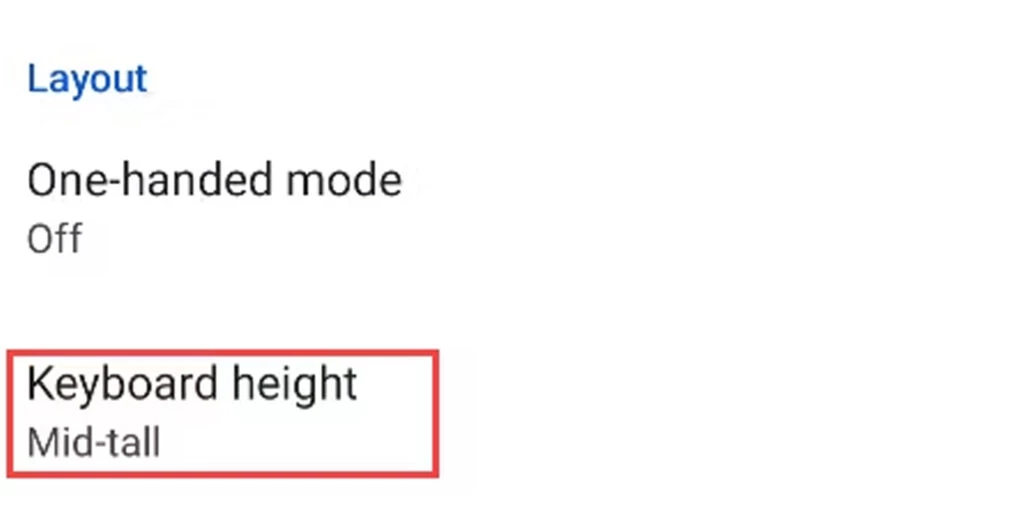
نکته قابل توجه این کیبورد تنظیم ارتفاع آن است که مطابق نیاز هر کاربر سفارشی میشود. شما میتوانید آن را از «Extra-Short» تا «Extra-Tall» مطابق با اندازه دستانتان تنظیمش کنید. به طوری که حالت دستان و انگشتانتان در استانداردترین حالت خود قرار بگیرد.
فعال کردن ردیف اعداد

در حالت پیش فرض، کیبورد Gboard اعداد را در قسمتی مجزا به شکل “?123” قرارداده است. اما اگر از اعداد زیاد استفاده میکنید و یا میخواهید یک ردیف از کیبوردتان به اعداد اختصاص داده شود، میتوانید تنظیمات آن را تغییر دهید. برای این کار ابتدا وارد تنظیمات Gboard شوید. سپس بر روی گزینه Preferences کلیک کنید و در نهایت “Number Row” را فعال کنید.
تغییر تم صفحه کلید
تم پیش فرض Gboard را دست ندارید؟ مشکلی نیست، شما میتوانید تم مورد پسند خود را انتخاب و مطابق میلتان آن را شخصی سازی کنید. البته که میتوانید یک تم «سیستم خودکار» داشته باشید تا با تم سیستم اندرویدتان سازگاری داشته باشد. از دیگر امکانات آن انتخاب گروهی از رنگ ها یا تصاویر برای Gboard است. حتی میتوانید تصمیم بگیرید که کلیدهای کیبورد دارای حاشیه باشند یا خیر. برای تنظیم آنها به قسمت تنظیمات Gboard بروید و گزینه Themes را انتخاب کنید. در اینجا میتوانید هر تنظیماتی که به تم و شکل ظاهری کیبورد مربوط میشود تغییر دهید.
ترکیب و ساخت ایموجی جدید
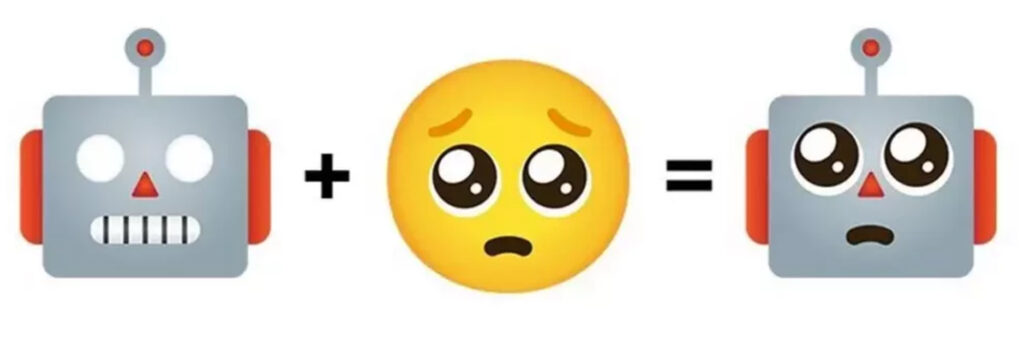
این بخش که به آشپزخانه Emoji معروف است میتواند سرگرم کننده ترین ویژگی Gboard باشد. در اینجا این امکان وجود دارد که با ترکیب دو ایموجی، ایموجی های کاملا جدیدی بسازید. به عنوان مثال ایموجی ربات را با چهره بغض آلود ترکیب کنید تا معنا و مفهوم جدیدی به آنها ببخشید. این ویژگی هم سرگرم کننده است و هم خالق نتایج جالب و شگفت انگیز.
دسترسی به کلیپ بورد

تا به حال چیزی درباره کلیپ بورد شنده اید؟ هر چیزی که شما در Android ذخیره میکنید در کلیپ بورد ثبت میشود و امکان جایگذاری و کپی آن را در اختیارتان میگذارد. یکی از ساده ترین راه های دسترسی به آن استفاده از صفحه کلید Gboard است. روی نماد کلیپ بورد که در نوار ابزار است ضربه بزنید، سپس شما لیستی از مواردی را که به تازگی کپی کردید را مشاهده خواهید کرد و میتوانید از آنها استفاده کنید.
قطع صدای صفحه کلید
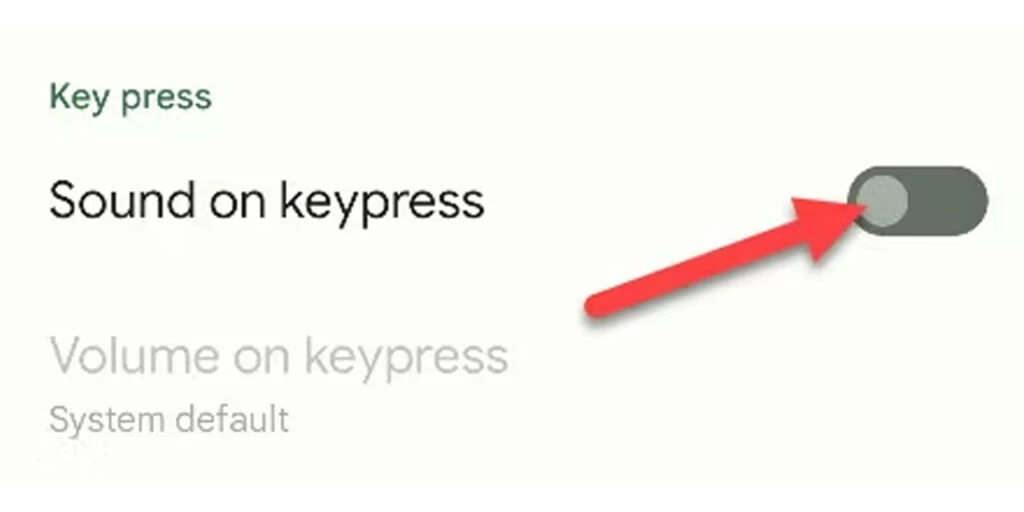
زمانی که از صفحه کلیدهای مجازی استفاده میکنید، مسلما صدایی که یک صفحه کلید واقعی دارد را نمیشنوید که ممکن است برایتان ناخوشایند باشد. خوشبختانه، شما میتوانید به آسانی صدای آن را قطع کنید. برای این کار به تنظیمات Gboard بروید و از بخش Preferences گزینه “Sound on Keypress” را غیرفعال کنید.
فعال یا غیرفعال کردن تصحیح خودکار

اصلاح خودکار واژگان از آن دسته از ویژگی هایی ست که شما یا آن را دوست دارید و یا از آنها متنفر هستید. اگر این ویژگی به جای کمک به شما، بدتر کارتان را خراب میکند، دسترسی لازم برای خاموش کردنش را دارید. برای خاموش کردن یا روشن کردن اصلاح خودکار Gboard کافی ست بعد از ورود به تنظیمات Gboard، گزینه Text Correction را انتخاب کنید. سپس با گزینه “Auto Correction” آن را فعال یا غیرفعال کنید.
اضافه کردن کلمات و عبارات به فرهنگ لغت صفحه کلید
تصحیح خودکار زمانی خوب است که از کلمات رایج استفاده کنید. اما گاهی کلمات و واژگانی هستند که رایج نیستند ولی در بعضی فرهنگ ها زیاد استفاده میشود. به عنوان مثال برخی نام ها، شهرها و نام خیابان ها امکان دارد در Gboard ناشناخته باشند. شما میتوانید واژه هایی را که زیاد استفاده میکنید به فرهنگ لغت Gboard اضافه کنید و در جملات خود به راحتی آنها را به کار بگیرید.
تنظیم لرزش صفحه کلید
لرزش صفحه کلید یا “haptic feedback” را زمانی میبینید و درک میکنید که در حال تایپ کردن هستید و با فشردن هر کلید لرزشی زیر انگشتانتان حس میکنید. در شرایطی ممکن است این لرزش را دوست نداشته باشید و باعث ناراحتی شما شود و یا شاید بخواهید مقدار لرزش آن را کمتر کنید. در این مورد کاملا مختارید که این ویژگی را غیرفعال کنید و یا قدرت ارتعاش و لرزش آن را کنترل کنید.
حالت تک دست
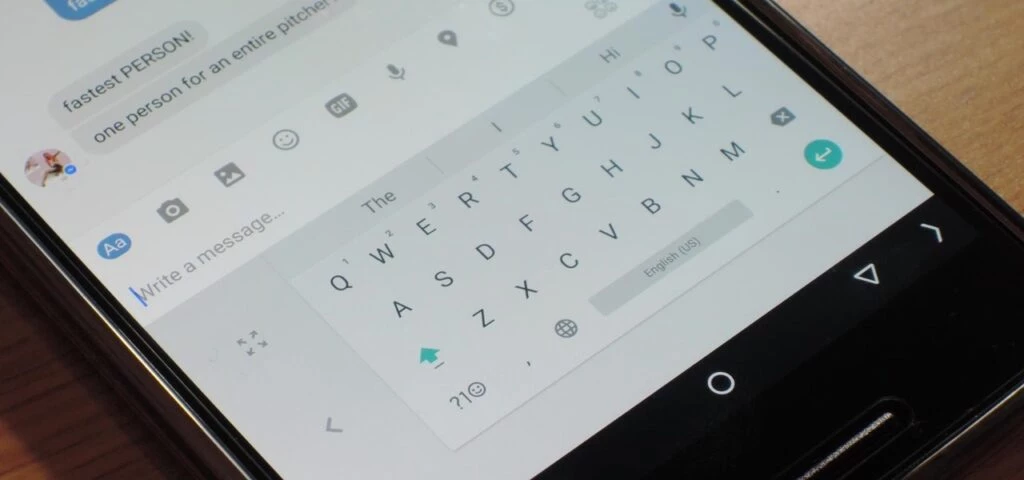
گوشی های اندرویدی جدید و بروز معمولا بزرگ تر از چیزی ست که بتوان با یک دست برای تایپ از آن استفاده کرد. اما در Gboard میتوانید آن را به حالت یک دست تغییر دهید تا استفاده از آن راحت تر باشد. تنها کاری که باید انجام دهید این است که روی common key ضربه بزنید و حالت آن را از ستاندارد به حالت تک دست تغییر دهید. با این کار صفحه کلید به یک سمت مایل میشود و پهنای کمتری به خود میگیرد. البته که در صورت تمایل شما میتوانید آن را به سمت دیگری نیز تغییر دهید.
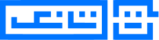


[…] Gboard : Gboard یکی از شناخته شده ترین کیبوردهای اندرویدی است که توسط خود گوگل ساخته شده است. نه تنها امکان تایپ لغزشی، تایپ صوتی، دستنویسی و تایپ چندزبانه را فراهم میکند، بلکه از پیشبینیهای ایموجی نیز پشتیبانی میکند. […]